TelePresence MCU-Hardware-Fehlerbehebung
Download-Optionen
-
ePub (2.6 MB)
In verschiedenen Apps auf iPhone, iPad, Android, Sony Reader oder Windows Phone anzeigen
Inklusive Sprache
In dem Dokumentationssatz für dieses Produkt wird die Verwendung inklusiver Sprache angestrebt. Für die Zwecke dieses Dokumentationssatzes wird Sprache als „inklusiv“ verstanden, wenn sie keine Diskriminierung aufgrund von Alter, körperlicher und/oder geistiger Behinderung, Geschlechtszugehörigkeit und -identität, ethnischer Identität, sexueller Orientierung, sozioökonomischem Status und Intersektionalität impliziert. Dennoch können in der Dokumentation stilistische Abweichungen von diesem Bemühen auftreten, wenn Text verwendet wird, der in Benutzeroberflächen der Produktsoftware fest codiert ist, auf RFP-Dokumentation basiert oder von einem genannten Drittanbieterprodukt verwendet wird. Hier erfahren Sie mehr darüber, wie Cisco inklusive Sprache verwendet.
Informationen zu dieser Übersetzung
Cisco hat dieses Dokument maschinell übersetzen und von einem menschlichen Übersetzer editieren und korrigieren lassen, um unseren Benutzern auf der ganzen Welt Support-Inhalte in ihrer eigenen Sprache zu bieten. Bitte beachten Sie, dass selbst die beste maschinelle Übersetzung nicht so genau ist wie eine von einem professionellen Übersetzer angefertigte. Cisco Systems, Inc. übernimmt keine Haftung für die Richtigkeit dieser Übersetzungen und empfiehlt, immer das englische Originaldokument (siehe bereitgestellter Link) heranzuziehen.
Inhalt
Einleitung
In diesem Dokument werden die Verfahren zur Fehlerbehebung bei Produkten der Cisco TelePresence Multipoint Control Unit (MCU) beschrieben. Das Dokument richtet sich an Videosystemadministratoren und Cisco Partner, deren Kunden Videosystemadministratoren sind.
Die MCU-Produktpalette ist branchenführend im Bereich Multimedia-Konferenzen. Es handelt sich um komplexe eingebettete Systeme, deren Hardware von Cisco entwickelt wurde, um eine optimale Leistung zu gewährleisten. Dieses Dokument soll die Behebung von Situationen erleichtern, die durch einen Hardwarefehler eines Cisco MCU-Produkts verursacht werden können. Ein Cisco Technical Support Engineer muss eine Return to Manufacturing Authorization (RMA) durchführen, um sicherzustellen, dass das Produkt in Abhängigkeit von der verdächtigen Komponente eine Reihe von Tests bestanden hat. Dieser Leitfaden soll diesen Prozess beschleunigen und Einblicke in diese Tests geben.
Voraussetzungen
Anforderungen
Cisco empfiehlt, dass Sie über Kenntnisse in folgenden Bereichen verfügen:
- Cisco TelePresence MCU MSE-Serie
- Cisco TelePresence MCU der Serie 5300
- Cisco TelePresence MCU der Serie 4500
- Cisco TelePresence MCU der Serie 4200
- Cisco TelePresence ISDN Gateway (GW)-Serie
Verwendete Komponenten
Die Informationen in diesem Dokument basieren auf der Cisco TelePresence MCU Media Services Engine (MSE)-Serie.
Die Informationen in diesem Dokument beziehen sich auf Geräte in einer speziell eingerichteten Testumgebung. Alle Geräte, die in diesem Dokument benutzt wurden, begannen mit einer gelöschten (Nichterfüllungs) Konfiguration. Wenn Ihr Netz Live ist, überprüfen Sie, ob Sie die mögliche Auswirkung jedes möglichen Befehls verstehen.
Verwandte Produkte
Dieses Dokument kann auch mit folgenden Hardware- und Softwareversionen verwendet werden:
- Cisco TelePresence Server 7010
- Cisco TelePresence MCU der Serie 5300
- Cisco TelePresence MCU der Serie 4500
- Cisco TelePresence MCU der Serie 4200
- Cisco Telepresence ISDN Gateway-Serie
Cisco TelePresence MCU MSE-Serie - RMA-Checkliste
In diesem Abschnitt werden einige der grundlegenderen Prüfungen beschrieben, mit denen überprüft wird, ob der Blade-Server der MCU MSE-Serie betriebsbereit ist und keinen Hardwarefehler aufweist. Das MCU-Verhalten sollte nach Abschluss dieser Prüfungen dokumentiert werden.
Schnellprüfung für die MCU durchführen
In diesem Abschnitt finden Sie eine Checkliste, die Sie verwenden können, um die grundlegende Konfiguration einer MCU über deren Webschnittstelle zu überprüfen. Dies wird durch die Verifizierung der H.323-Einstellungen, der automatischen Anrufvermittlung, der Nutzung der Port-Lizenz und der Loopback-Anrufe ergänzt.
Überprüfen Sie, ob der Blade-Server einen Videoanruf durchführen kann. Wenn auf die MCU-Webschnittstelle zugegriffen werden kann und ein Anruf getätigt werden kann, ist sie grundsätzlich funktionsfähig. Führen Sie diese Schritte aus:
- Öffnen Sie einen Webbrowser, und navigieren Sie zur MCU-IP-Adresse. Die Homepage muss sofort angezeigt werden.
Hinweis: Wenn auf die Webseite nicht zugegriffen werden kann, lesen Sie den Abschnitt MCU-Netzwerkverbindung überprüfen dieses Dokuments.
- Klicken Sie auf den Link Status, um die Softwareversion zu überprüfen, die derzeit auf der MCU ausgeführt wird.
Hinweis: Wenn derzeit eine ältere Version als Version 4.3 verwendet wird, sollten Sie die neuesten Versionshinweise lesen und ein Upgrade in Betracht ziehen.
- Wenn Sie auf die Webschnittstelle zugreifen können, führen Sie die folgenden Schritte aus:
- Navigieren Sie zu Settings > H.323, und legen Sie H.323 gatekeeper usage auf Disabled (Deaktiviert) fest. Dieser Schritt ist wichtig, da einige Gatekeeper Anrufe direkt von einer MCU an eine IP-Adresse verhindern.
- Navigieren Sie zu Einstellungen > Konferenzen > Erweiterte Einstellungen, und stellen Sie sicher, dass für eingehende Anrufe an unbekannte Konferenzen oder automatische Anrufvermittlung die Einstellung Automatische Standardanrufvermittlung festgelegt ist.
- Erstellen Sie eine neue Konferenz, und fügen Sie einen H.323-Teilnehmer mit der IP-Adresse 127.0.0.1 hinzu. Dadurch wählt sich die MCU zu ihrer eigenen automatischen Anrufvermittlung (AA) zurück. Der AA-Bildschirm wird in der Vorschau-Miniaturansicht angezeigt, und Audio- und Videocodecs werden in beide Richtungen ausgehandelt.
Das folgende Beispiel zeigt den MCU MSE 8510-Bildschirm, wenn sich die MCU erfolgreich selbst aufrufen kann: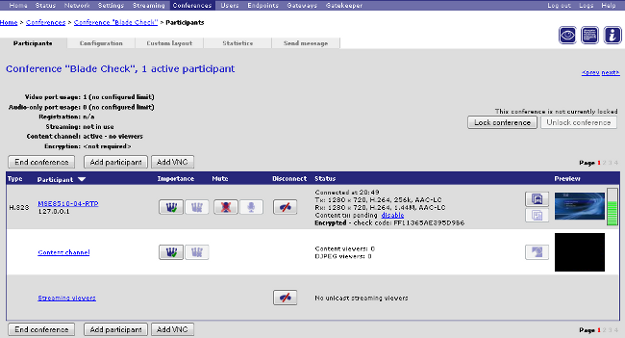
Wenn dies funktioniert und ein verbundener Teilnehmer erkannt wird (ähnlich wie im vorherigen Bild), liegt höchstwahrscheinlich ein Problem mit der Gatekeeper, dem Netzwerk oder der Endpunkt-Interoperabilität vor. Wählen Sie einen echten Endpunkt, und führen Sie von dort aus eine Fehlerbehebung mit dem Ereignisprotokoll und dem H323/SIP-Protokoll (Session Initiation Protocol) durch. Wenn die Verbindung sofort fehlschlägt, die Webschnittstelle jedoch weiterhin funktioniert, fahren Sie mit diesem Verfahren fort. - Um zu überprüfen, ob die Port-Lizenzen der MCU zugewiesen sind, wechseln Sie zum Abschnitt für das Port-Lizenzmanagement auf dem Supervisor-Blade. Das folgende Bild zeigt die Portlizenzzuweisung vom Supervisor MSE 8050-Blade:
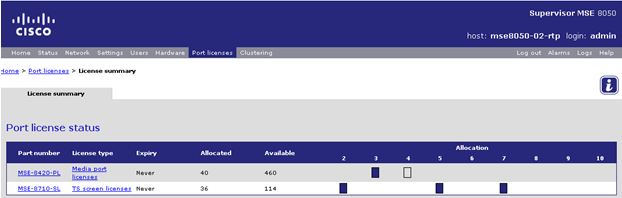
Im Bild zeigt der leere Block unter Steckplatz 4, dass sich in diesem Steckplatz ein Blade befindet, dem keine Port-Lizenzen zugewiesen sind. Dieser Blade-Server kann keine Anrufe tätigen, sodass der in Schritt 3 beschriebene Loopback-Test auf diesem Blade fehlgeschlagen wäre. Die blauen Blöcke unter Steckplatz 2, 3, 5 und 7 zeigen, dass diese Steckplätze über eine vollständige Zuweisung von Port-Lizenzen verfügen. Wenn in einem Steckplatz ein Warnsymbol angezeigt wird, befindet sich kein Blade im Steckplatz. Ein halbblauer Block zeigt an, dass dem Blade einige Port-Lizenzen zugewiesen sind, nicht jedoch, dass die volle Kapazität erreicht ist. Ein Blade wie dieser kann die angekündigte Gesamtzahl an Ports erst dann verbinden, wenn ihm mehr Lizenzen zugewiesen wurden. - Weisen Sie dem Blade Port-Lizenzen zu, wenn keine zugewiesen wurden (dieser Prozess wird in der Online-Hilfe beschrieben). Wenn keine Schlüssel für Port-Lizenzen vorhanden sind, wenden Sie sich an Ihren Account Manager.
- Navigieren Sie zu Settings > H.323, und legen Sie H.323 gatekeeper usage auf Disabled (Deaktiviert) fest. Dieser Schritt ist wichtig, da einige Gatekeeper Anrufe direkt von einer MCU an eine IP-Adresse verhindern.
Hinweis: Wenn der Anruf fehlschlägt, verweisen Sie - selbst wenn der Blade-Server über ausreichende Port-Lizenzen verfügt - auf die Reach MCUs im Abschnitt Web Interface (Webschnittstelle) dieses Dokuments. Wenn die Webschnittstelle während dieses Tests nicht mehr verfügbar ist und die Verbindung zum Blade unterbrochen wird, wurde der Blade-Server möglicherweise neu gestartet. Rufen Sie das Blade-Diagnoseprotokoll ab, und wenden Sie sich an den technischen Support von Cisco.
Überprüfen der MCU-Netzwerkverbindung
Verwenden Sie diesen Abschnitt zur Fehlerbehebung bei Verbindungsversuchen mit der MCU-Webschnittstelle, basierend auf der Überprüfung der Netzwerkverbindung und der Netzwerkkonfiguration.
Eines der folgenden Probleme kann auftreten, wenn Sie versuchen, über einen Browser eine Verbindung zur MCU-Webschnittstelle herzustellen:
- Ein Problem mit dem Netzwerk zwischen PC und MCU
- Ein Problem mit der MCU selbst (NIC, Hardware oder Konfiguration)
Führen Sie die folgenden Schritte aus, um das Problem zu beheben:
- Versuchen Sie, einen Ping an die IP-Adresse der MCU zu senden.
Hinweis: NetBSD-Produkte haben eine maximale Größe von 76 Byte. Die meisten Router haben den Standardwert 100 Byte.
Wenn die MCU auf Pings reagiert, die Webschnittstelle jedoch ausgefallen ist, konnte die MCU möglicherweise nicht vollständig gestartet werden, oder sie ist in einem Neustart-Zyklus blockiert. Wenn dies der Fall ist, verweisen Sie auf den Abschnitt Physische Prüfungen auf dem Blade in diesem Dokument. Wenn die MCU nicht auf Pings reagiert, fahren Sie mit diesem Verfahren fort. - Navigieren Sie zur Webschnittstelle des Supervisor MSE 8050-Blades des Chassis, das den MCU MSE 8510-Blade enthält. Wenn die Benutzeroberfläche des Supervisor Blade nicht erreichbar ist, wenden Sie sich an Ihre lokalen Netzwerkadministratoren, um ein mögliches Netzwerkproblem zu untersuchen. Wenn die Benutzeroberfläche des Supervisor-Blades erreicht werden kann und sich der Supervisor und die MCU nicht in unterschiedlichen Netzwerken befinden, liegt das Problem wahrscheinlich beim Blade oder seinen IP-Einstellungen.
- Navigieren Sie in der Benutzeroberfläche des Supervisor-Blades zu Hardware, und klicken Sie auf den Link für die Steckplatznummer des MCU MSE 8510-Blades. Klicken Sie dann auf die Registerkarte Port A.
- Überprüfen Sie die MCU-Port A-IP-Konfiguration, und stellen Sie sicher, dass keinem anderen Host im Netzwerk dieselbe IP-Adresse zugewiesen wurde. Doppelte IP-Adressen sind ein überraschend häufiges Problem. Wenden Sie sich bei Bedarf an den Netzwerkadministrator, um diese Einstellungen zu überprüfen.
- Überprüfen Sie den Abschnitt zum Ethernet-Status von Port A. Wenn der Link-Status nicht aktiv ist, überprüfen Sie, ob das Netzwerkkabel mit dem Switch verbunden ist. Möglicherweise liegt ein Problem mit dem Kabel oder dem Switchport vor.
- Wenn die MCU jetzt im Netzwerk erreichbar ist, wiederholen Sie den ersten Schritt dieses Verfahrens. Wenn die Einstellungen für die IP-Adresse korrekt sind und der Status der Ethernet-Verbindung "up" lautet, der Blade-Server jedoch von keiner Stelle im Netzwerk kontaktiert werden kann, lesen Sie den Abschnitt MCU MSE 8510 Series Blade über den Supervisor-Abschnitt dieses Dokuments.
Überprüfen Sie das MCU-Blade der Serie MSE 8510 über den Supervisor.
Führen Sie die folgenden Schritte aus, um den MCU-Blade- und Konferenzstatus, den Status und Berichte zu Betriebszeiten, Softwareversion, Temperatur und Spannung zu überprüfen:
- Klicken Sie auf Hardware, und klicken Sie auf die Steckplatznummer des Blades, bei dem das Problem aufgetreten ist. Die Übersichtsseite bietet Informationen zu:
- Der Blade-Status mit der IP-Adresse, der Betriebszeit, der Seriennummer und der Softwareversion
- Der Blade-Status mit Temperaturen, Spannung und Echtzeituhr-Akku
- Der Berichtsstatus für aktive Konferenzen, die Anzahl der Teilnehmer, verwendete Audio-/Video-Ports und Streaming-Viewer.
Dieses Bild zeigt den Abschnitt Blade-Status:
- Wenn ein Spannungszustand (Stromstärke oder Stromstärke) nicht als OK angezeigt wird, stellen Sie sicher, dass genügend Gleichrichter in den Stromversorgungseinschüben installiert sind, die das Gehäuse mit Strom versorgen. Prüfen Sie außerdem, ob die Stromquelle die aktuellen Anforderungen des Chassis erfüllt, wie im Artikel Calculating power and current requirements for an MSE 8000 Cisco beschrieben.
- Wenn die Angabe "Netzteil" nicht OK ist, wenden Sie sich an den technischen Support von Cisco.
- Wenn einer der anderen aktuellen Status im Abschnitt Blade-Status nicht als OK angezeigt wird, wenden Sie sich an den technischen Support von Cisco.
- Wenn alle aktuellen Status OK anzeigen, aber einer oder mehrere der erkannten Status "Worst" nicht OK anzeigen, rufen Sie das Ereignisprotokoll und die Alarmprotokolle vom Supervisor auf, und wenden Sie sich an den technischen Support von Cisco.
- Überprüfen Sie die Betriebszeit. Wenn die Betriebszeit unerwartet kurz ist (weniger als 30 Minuten) und kein Grund dafür bekannt ist (wenn das Blade nicht aus- und wieder eingeschaltet wurde oder es z. B. nicht wieder eingesetzt wurde), hat das Blade möglicherweise kürzlich neu gestartet. Die Ursache des Neustarts kann ein Softwarefehler oder ein Hardwareproblem sein. Dies hängt davon ab, ob es sich um einen einmaligen Neustart oder einen zyklischen Neustart handelt.
Führen Sie die folgenden Schritte aus, um dies zu ermitteln:
- Warten Sie 30 Minuten.
- Seite aktualisieren
- Überprüfen Sie die Betriebszeit erneut.
Wenn Sie anhand der aktualisierten Betriebszeit feststellen können, dass der Blade-Server anschließend neu gestartet wurde, lesen Sie den Abschnitt Abstürze in diesem Dokument. - Warten Sie 30 Minuten.
- Wenn der Blade-Server nach der Überprüfung der Statusseite nicht neu gestartet wird und er in jeder anderen Hinsicht funktionsfähig erscheint (durch Überprüfung der Netzwerkeinstellungen und Portlizenzen), ist es möglich, dass der Blade-Server ohne die verfügbaren DSP-Ressourcen (Digital Signal Processor) gestartet wurde.
Gehen Sie wie folgt vor, um dies zu überprüfen:
- Überprüfen Sie den Abschnitt Reported status auf der Seite Blade Summary (Blade-Übersicht) über die Benutzeroberfläche des Supervisors:
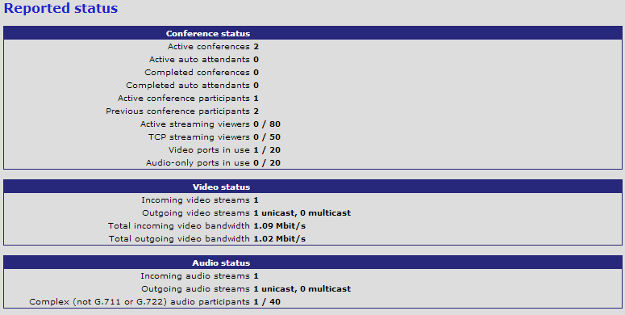
- Der Blade-Server zeigt die Gesamtanzahl der Videoressourcen an, die erfolgreich gebootet und lizenziert wurden. Dies muss der Anzahl der Port-Lizenzen entsprechen, die dem Blade zugewiesen sind, bis zu 20, wenn sich das Blade im HD-/HD+ Modus befindet, oder 80, wenn sich das Blade im SD-Modus befindet. Wenn diese nicht identisch sind, wenden Sie sich an den technischen Support von Cisco, und führen Sie die dokumentierten Verhaltensweisen, Versionen und das Diagnoseprotokoll durch.
- Überprüfen Sie den Abschnitt Reported status auf der Seite Blade Summary (Blade-Übersicht) über die Benutzeroberfläche des Supervisors:
Physische Prüfungen auf dem Blade
In diesem Abschnitt werden die Schritte beschrieben, die zur Durchführung physischer Prüfungen am Blade auf der Grundlage der Interpretation des LED-Lichts und der Bewegung des Blades in einen anderen Steckplatz durchgeführt werden.
Wenn Sie nach dem Durchführen der in den vorherigen Abschnitten beschriebenen Schritte nicht feststellen können, ob ein Hardwareproblem mit dem Blade vorliegt, überprüfen Sie das Gehäuse der Serie MSE 8000. Gehen Sie wie folgt vor, um die physische Überprüfung durchzuführen:
- Stellen Sie sicher, dass nach dem Einschalten des Chassis (oder der Installation des Blades in einem bereits eingeschalteten Chassis) ausreichend Zeit für den Neustart des Blades zur Verfügung steht. Dieser Vorgang dauert etwa 20 Minuten.
- Achten Sie auf die Farbe der LEDs, die an der Vorderseite des Blades leuchten. Die wichtigsten LED-Anzeigen sind:
- Leistung (blau) - Diese LED leuchtet direkt über der unteren Kunststofflasche und leuchtet auf, sobald die Blade mit Strom versorgt wird.
- Status (grün) - Diese LED leuchtet, wenn der Blade-Server erfolgreich gebootet wurde.
- Alarm (rot) - Diese LED leuchtet, wenn der Blade hochgefahren wird oder nicht hochgefahren werden kann.
- Ethernet-Port A-Verbindung (drei grüne) - Die LED zeigt Aktivität, Duplex und Geschwindigkeit an. Ab Version 4.4 unterstützt der 8510 nur noch Verbindungen an Port A. Die Ports B, C und D werden nicht mehr unterstützt.

- Leistung (blau) - Diese LED leuchtet direkt über der unteren Kunststofflasche und leuchtet auf, sobald die Blade mit Strom versorgt wird.
- Führen Sie diese Schritte aus, wenn Sie Probleme bei der Beobachtung der LED-Leuchten haben:
- Leuchtet keine der LEDs, prüfen Sie, ob das übrige Gehäuse mit Strom versorgt wird und ob die Blade richtig in den Steckplatz eingesetzt wurde.
- Wenn die LEDs immer noch nicht leuchten, setzen Sie den Blade-Server in einen anderen Steckplatz im Chassis. Vorzugsweise tauschen Sie ihn gegen einen Schlitz aus, der eine bekannte Arbeitsklinge aufweist.
- Wenn der Blade-Server weiterhin nicht hochgefahren wird, wenden Sie sich an den technischen Support von Cisco.
- Wenn die blaue Power-LED leuchtet und keine der anderen LEDs leuchtet, wenden Sie sich an den technischen Support von Cisco. Leuchtet die rote Warnleuchte länger als 30 Minuten, beachten Sie den Abschnitt Abstürze in diesem Dokument.
- Wenn die blaue Power- und die grüne Status-LED leuchten, die grüne Port A-LED jedoch nicht, ist keine RMA erforderlich. Dies weist auf ein Problem mit der Verbindung zum Switch-Port hin. Verwenden Sie ein neues Kabel/einen neuen Switch-Port/Switch, und überprüfen Sie die Blade-Ethernet-Port A-Konfiguration über die Registerkarte "Supervisor-Hardware". Es wird dringend empfohlen, dass beide Seiten der Verbindung auf Automatische Aushandlung eingestellt sind.
Hinweis: Bei der Fehlerbehebung ist es wichtig, ein serielles Protokoll und ein Diagnoseprotokoll zu erhalten. Diese sollten bereitgestellt werden, wenn Sie eine Serviceanfrage beim technischen Support von Cisco stellen.
- Leuchtet keine der LEDs, prüfen Sie, ob das übrige Gehäuse mit Strom versorgt wird und ob die Blade richtig in den Steckplatz eingesetzt wurde.
Erreichen von MCUs über die Webschnittstelle
Der Zugriff auf Cisco TelePresence-MCUs ist über eine Konsolensitzung möglich. Hierfür ist das Konsolenkabel erforderlich, das mit der Einheit geliefert wird. Wenn auf das System über die Webschnittstelle nicht zugegriffen werden kann und auf Ping-Anfragen nicht reagiert, können Sie eine Konsolensitzung mit der Einheit öffnen, um Probleme mit aktivierten Services, Portkonfiguration und Status zu beheben.
Führen Sie die folgenden Schritte aus, um die MCU zu erreichen, wenn das System nicht pingen kann oder Sie nicht zur Webschnittstelle des Systems navigieren können, nachdem ihm eine IP-Adresse zugewiesen wurde:
- Vergewissern Sie sich, dass auf der Vorderseite des Geräts keine roten Alarmleuchten leuchten. Wenn das Gerät über 20 Minuten eingeschaltet ist und die rote Warnleuchte weiterhin leuchtet, lesen Sie den Abschnitt Abstürze in diesem Dokument.
- Wenn die grüne Status-LED am Gerät aufleuchtet, schließen Sie den PC über das mitgelieferte Konsolenkabel an den Konsolenport an.
Hinweis: Weitere Anweisungen zum Abschließen dieses Schritts finden Sie in dem Artikel Verbindung mit dem Konsolenport an einem von Cisco übernommenen Codian-Gerät von Cisco.
- Um sicherzustellen, dass die Terminalsitzung tatsächlich verbunden ist, drücken Sie die Eingabetaste einige Male, und die Eingabeaufforderung wird angezeigt. Die angezeigte Eingabeaufforderung zeigt Ihr Gerät an (z. B. IPGW:>, ISDNGW:> oder MCU:>):
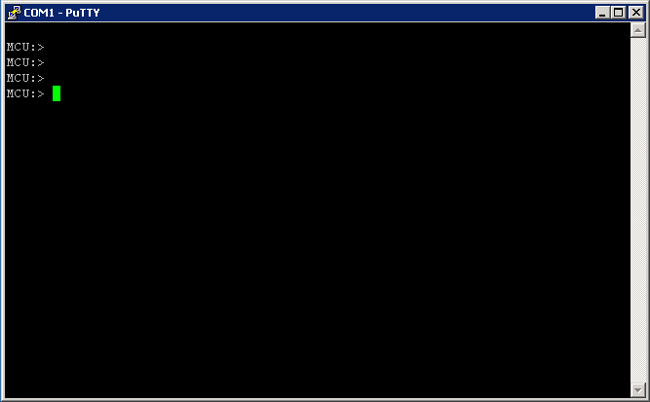
- Um zu überprüfen, ob die HTTP- und/oder HTTPS-Dienste aktiviert sind, geben Sie den Befehl service show ein:
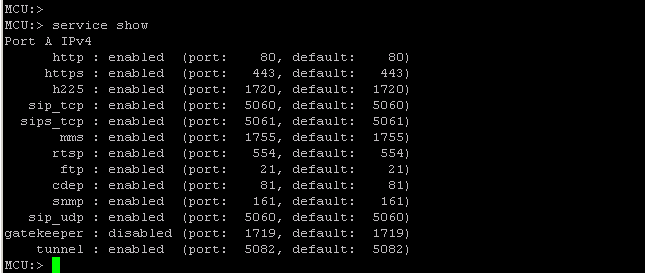
- Um den Verbindungsstatus auf dem Gerät zu überprüfen, geben Sie den Befehl status ein:

- Wenn auf Port A kein Link angezeigt wird, versuchen Sie, das Ethernetkabel mit Port B zu verbinden, um festzustellen, ob sich der Verbindungsstatus ändert:

- Wenn Port B die Verbindung erkennen kann, Port A jedoch nicht, führen Sie die folgenden Schritte aus, um die IP-Konfiguration auf Port A erneut zu überprüfen:
- Wenn Port A kein Problem zu haben scheint, versuchen Sie es mit einem reset_config-Verfahren, um das Gerät auf die Werkseinstellungen zurückzusetzen.
Hinweis: Weitere Informationen zu diesem Verfahren finden Sie im Cisco Artikel Resetting a password and restore a unit to its factory settings.
- Konfigurieren Sie nach dem Zurücksetzen auf die Werkseinstellungen eine statische IP-Adresse auf dem Port neu.
- Wenn weiterhin Probleme auftreten, starten Sie das System von der Konsole aus neu, und sammeln Sie die Ausgabe des Bootvorgangs über den verwendeten Terminal-Client in eine Textdatei:
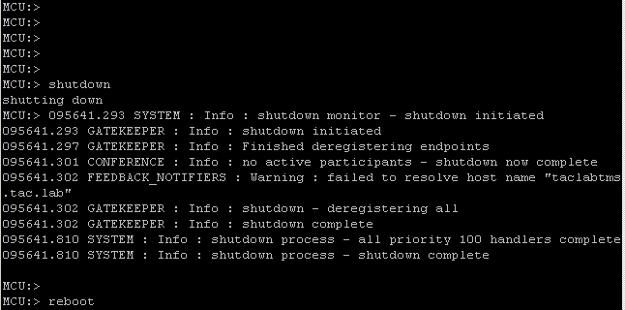
Die MCU MSE Blades der Serie 8510 und die MCU MSE Blades der Serie 8710 zeigen die beiden Ethernet-Schnittstellen als vfx0 und vfx1. Systeme zur Rackmontage (MCU der Serien 4500 und 4200, IPGW der Serie 3500 und ISDN GW der Serie 3241) weisen ihre Ethernet-Schnittstellen als bge0 und bge1 auf.
- Wenn Port A kein Problem zu haben scheint, versuchen Sie es mit einem reset_config-Verfahren, um das Gerät auf die Werkseinstellungen zurückzusetzen.
- Überprüfen Sie auf MCU-Blades der Serien MSE 8510 und 8710, ob die MAC-Adressen zugewiesen sind und ob keine Probleme mit vfx0 und/oder vfx1 auftreten.
- Bei rackmontierbaren Einheiten wird die Ausgabe im nächsten Bild mit bge0 dargestellt, was auf einen Ausfall der Netzwerkkarte (NIC) auf dem Gerät hinweist. Dies zeigt, dass die physische Schicht nicht erkannt wird. Wenn dies angezeigt wird, wenden Sie sich an den technischen Support von Cisco.
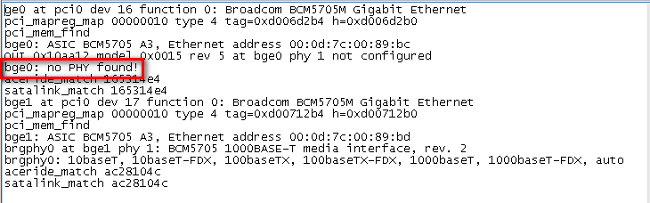
- Wenn nach dem Austausch des Ports keine Verbindung angezeigt wird, überprüfen Sie die Netzwerkverbindung. Im Idealfall sollte die Ausgabe wie im nächsten Bild dargestellt angezeigt werden, wobei alle IP-Informationen angezeigt werden. Dies zeigt an, dass die IP-Einstellungen auf dem Gerät richtig konfiguriert sind.
Hinweis: Die IP-Adressinformationen werden aus Sicherheitsgründen im Bild verdeckt.
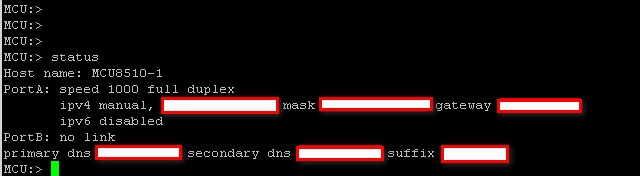
- Ändern Sie die IP-Adresse auf dem Gerät, um ein Problem mit einem beliebigen Satz von IP-Adressen im Netzwerk zu erkennen.
- Trennen Sie das Ethernetkabel von einem separaten Switch-Port, um alle Probleme mit dem Switch-Port zu vermeiden.
- Wenn das Problem mit dem Switch-Port behoben wird, schließen Sie einen Laptop über ein Crossover-Kabel direkt an die Einheit an, und konfigurieren Sie den Laptop mit der gleichen Subnetzmaske, dem gleichen Standard-Gateway und der gleichen IP-Adresse, die in diesem Subnetz enthalten sind.
- Sobald die IP-Adresse auf dem Laptop konfiguriert ist, senden Sie einen Ping vom Laptop an das Gerät. Versuchen Sie, die Webschnittstelle des Geräts vom Laptop aus zu erreichen. Versuchen Sie außerdem, einen Ping aus der Konsolensitzung der Einheit über den Befehl ping an die IP-Adresse des Laptops zu senden. Wenn es Verbindungen und Webzugriff gibt, weist dies auf ein Problem mit der Netzwerkverbindung hin. Ist dies nicht der Fall, ist es möglich, dass ein Ethernet-Port-Pin beschädigt ist, und Sie sollten den technischen Support von Cisco kontaktieren.
Abstürze
Ein Absturz einer Cisco TelePresence-MCU-Lösung kann durch einen fehlgeschlagenen Start, einen kontinuierlichen Neustart oder einen Zwischenfall während einer laufenden Konferenz verursacht werden.
Wenn die rote Alarm-LED am Gerät länger als 20 Minuten leuchtet, Sie nicht zur Web-Oberfläche des Geräts navigieren können oder keine Videoanrufe tätigen können, ist es wahrscheinlich, dass das Gerät nicht vollständig gestartet wurde oder dass es sich in einem Neustart-Zyklus befindet. Führen Sie in diesem Fall die folgenden Schritte aus, um das Problem zu beheben:
- Ziehen Sie das Netzkabel des Geräts ab. Wenn es sich um ein Blade handelt, nehmen Sie es aus dem Chassis.
- Warten Sie fünf Minuten, und schalten Sie das Gerät ein.
- Wenn die Einheit nicht normal bootet, erfassen Sie ein Konsolenprotokoll, das die Einheit anzeigt, die bootet. Dies ist das beste Diagnosetool für diese Situation. Weitere Informationen zum Abrufen eines Konsolenprotokolls finden Sie in dem Artikel Verbindung mit dem Konsolenport an einem von Cisco übernommenen Cisco Kodian-Gerät.
- Schalten Sie das Gerät aus, und schalten Sie es ein.
- Warten Sie, bis entweder die Ausgabe vollständig beendet ist oder das Gerät drei- oder viermal neu gestartet wurde. Wenden Sie sich an den technischen Support von Cisco, und stellen Sie das Konsolenprotokoll bereit.
Fehlerbehebung bei Lüftereinschüben, Netzteilen und Stromversorgungseinschüben der Serie MSE 8000
Der Lüftereinschub, die Netzgleichrichter und die Stromversorgungseinschübe werden über das Blade der Supervisor MSE 8050-Serie überwacht. Sie können alle damit zusammenhängenden Fehler oder Probleme über die Supervisor-Webschnittstelle beheben. In diesem Abschnitt werden die Schritte beschrieben, die zur Fehlerbehebung bei einem Ausfall eines Lüfters, einer Stromablage oder eines Netzgleichrichters durch Überprüfung der Protokolle und des Status durchgeführt werden.
Das folgende Bild zeigt das vollständige Chassis der Serie MSE 8000:
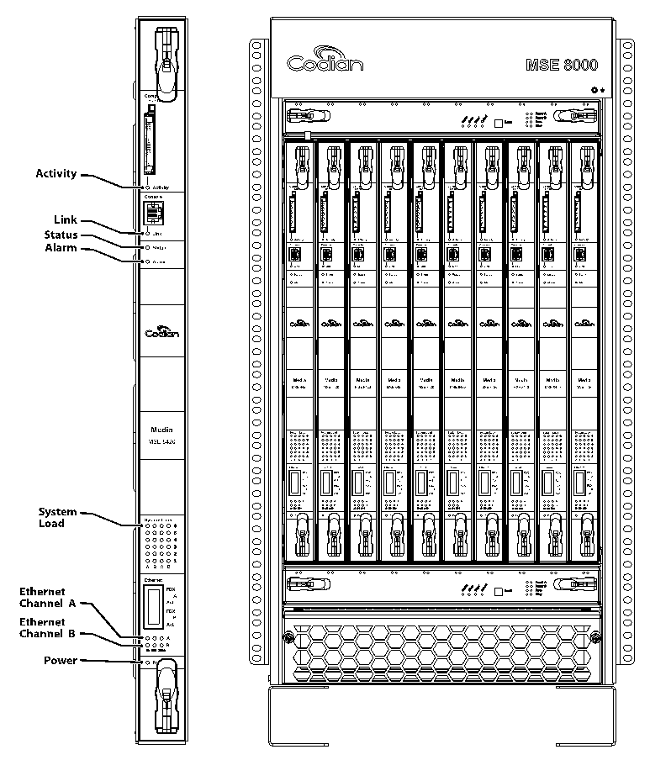
Hinweis im vorherigen Bild:
- Oberer und unterer Lüftereinschub
- Die eingesetzten Blades
- Die Nahaufnahme einer einzelnen Klinge
- Rackmontage
Hinweis: Weitere Informationen zur Installation des Chassis für die Serie MSE 8000 finden Sie im Leitfaden Cisco TelePresence MSE 8000 - Erste Schritte.
Fehlerbehebung bei Lüfterausfällen der Serie MSE 8000
In diesem Abschnitt können Sie die Fehlerbehebung bei Lüfterausfällen in einem Chassis der Serie MSE 8000 durch Verifizierung des Alarmstatus und der Ereignisprotokolle auf dem Blade der Serie Supervisor MSE 8050 durchführen.
Im Folgenden finden Sie einen Auszug aus einem Ereignisprotokoll, das Probleme mit dem oberen Lüftereinschub anzeigt:
37804 2012/07/03 18:43:28.567 HEALTH Warning
upper fan tray, fan 3 too slow - 1569 rpm
37805 2012/07/03 18:43:28.567 ALARMS Info
set alarm : 2 / Fan failure SET
37806 2012/07/03 18:43:44.568 ALARMS Info
clear alarm : 2 / Fan failure CLEAR
37807 2012/07/03 18:44:00.569 HEALTH Warning
upper fan tray, fan 3 too slow
Wenn Sie solche Fehler sehen, führen Sie die folgenden Schritte aus, um die erforderlichen Protokolle zu sammeln:
- Um die Textdatei für die Erinnerungsprotokolle herunterzuladen, navigieren Sie zu Alarms > Alarms Log > Download as Text. Beobachten Sie das letzte Datum, an dem dies protokolliert wurde.
- Um die Ereignisprotokoll-Textdatei herunterzuladen, navigieren Sie zu Protokolle > Ereignisprotokoll > Als Text herunterladen.
- Navigieren Sie zu Alarme > Alarms Status, und erstellen Sie einen Screenshot der Seite Alarm Status.
- Entfernen Sie den oberen Lüftereinschub, und stellen Sie sicher, dass alle Lüfter ordnungsgemäß funktionieren.
- Entfernen Sie den unteren Lüftereinschub, und vergewissern Sie sich, dass alle Lüfter ordnungsgemäß funktionieren.
- Um die historischen Alarme vom Supervisor zu löschen, wählen Sie Alarme > Alarmstatus > Historische Alarme löschen aus.
- Um das Warnmeldungsprotokoll zu löschen, navigieren Sie zu Warnmeldungen > Warnmeldungsprotokoll > Protokoll löschen.
- Überwachen Sie, und prüfen Sie, ob die Alarme erneut auftreten.
- Wenn das Problem erneut auftritt, tauschen Sie das obere Fach gegen das untere aus, und stellen Sie fest, ob das Problem auf das Lüfterfach folgt. Wenn das Problem erneut auftritt und der Lüftereinschub befolgt wird, wenden Sie sich mit den von Ihnen erfassten Protokollen an den technischen Support von Cisco.
Probleme mit dem Stromversorgungsfach
Das Chassis der MSE 8000-Serie verfügt über zwei unabhängige Gleichstromeingänge, die entweder direkt mit zwei Gleichstromnetzteilen oder mit zwei Valere-Einschüben verbunden werden können, die Wechselstrom in Gleichstrom umwandeln. Das Chassis der Serie MSE 8000 kann mit einem oder zwei Stromversorgungseinschüben - A und B - betrieben werden. Diese speisen die Energie unabhängig von jedem Lüftereinschub und Blade ein. Das Gerät kann vollständig mit Strom versorgt werden, entweder von Stromversorgung A oder von Stromversorgung B. Wenn eines der Netzteile ausfällt, bleibt das Gerät in Betrieb, da es Strom aus dem anderen Netzteil bezieht.
Cisco empfiehlt, die Stromzuführungen mit unabhängigen Stromquellen zu verbinden, um vollständige Redundanz und maximale Zuverlässigkeit zu gewährleisten. Jede Einheit muss über die Kapazität verfügen, um die volle elektrische Last zu tragen, und jedes Regal muss über die gleiche Anzahl von Gleichrichtern verfügen.
Dieses Bild zeigt die MSE Serie 8000 mit Gleichstrom-Stromversorgungseinheit:
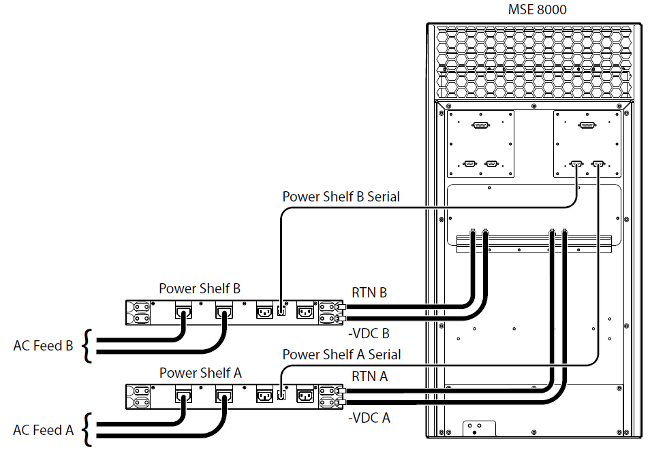
Hier sind zwei häufige Probleme mit der Stromablage, die Sie möglicherweise haben:
- Kontakt mit Stromversorgungsfach unterbrochen - Wenn Sie zu Hardware > Netzteile navigieren, zeigt Netzteil A den Kontakt mit Stromversorgungsfach als verloren an. Das bedeutet, dass die Supervisor-Serie MSE 8050 nicht mit der Stromversorgungsablage kommunizieren kann.
- 10/Externes Netzteil außerhalb des Bereichs SET - Das bedeutet, dass die Eingangsspannungen für das Chassis außerhalb der Spezifikationen liegen. Überprüfen Sie, ob das Chassis mit dem Tool "Calculating power and current requirements for an MSE 8000 online" mit der richtigen Stromversorgung und dem richtigen Strom versorgt wird.
Wenn beim Durchführen der Stromversorgung und der aktuellen Überprüfung keine Diskrepanzen auftreten, rufen Sie diese Informationen ab, und wenden Sie sich an den technischen Support von Cisco:
- Supervisor-Konfiguration der Serie MSE 8050
- Prüfprotokoll
- Alarmprotokoll
- Ereignisprotokoll
- Screenshot der Seite "Alarm Status" (Alarmstatus)
- Anzahl und Modell der Blades im Chassis
- Status der Netzteile
Konfiguration der Stromüberwachung
Cisco empfiehlt, die Überwachung des Stromversorgungsstatus zu konfigurieren, um dem Videoadministrator zuverlässige Rückmeldungen zu Fehlern, Warnungen oder anderen wichtigen Informationen in den Protokollen zu geben.
Führen Sie die Schritte auf Seite 61 der Cisco TelePresence Supervisor 2.3 Online-Hilfe (druckbares Format) aus, um die Überwachung der Netzspannungen sowie der Wechselstrom-Gleichstrom-Stromversorgungseinschübe (falls erforderlich) zu ermöglichen. Löschen Sie die Protokolle, nachdem die Konfiguration des Stromversorgungsstatus abgeschlossen ist.
Prüfen Sie das Überwachungskabel der Stromablage, das von der Rückseite der Stromablage zum Gehäuse verläuft. Hierbei handelt es sich um ein spezielles Kabel, das zur Überwachung des Stromregals verwendet wird. Achten Sie darauf, das Kabel zu überprüfen, da es leicht mit einem regulären DB9-RJ45-Konsolenkabel verwechselt werden kann. Das Stromversorgungsfach-Überwachungskabel ist mit einem Aufkleber mit der Aufschrift Power Shelf Rear (Stromversorgungsfach hinten) gekennzeichnet:
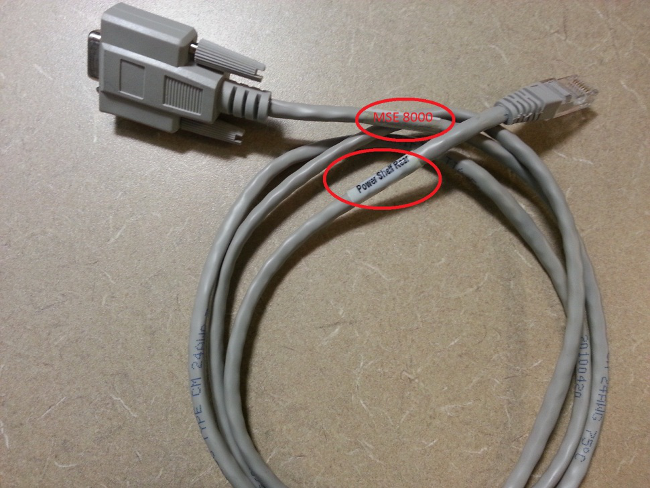
An der Rückseite des Chassis der Serie MSE 8000 befinden sich zwei Paare von Steckverbindern: Das linke Paar ist mit Steckplatz 10 gekennzeichnet, und das rechte Paar ist mit Steckplatz 1 gekennzeichnet. Stellen Sie sicher, dass die Überwachungskabel an Steckplatz 1 angeschlossen sind, die Anschlüsse für den Supervisor-Steckplatz der Serie MSE 8050 sind.
Führen Sie die folgenden Schritte aus, wenn bei der Konfiguration der Stromversorgungsfach-Überwachung Probleme auftreten:
- Tauschen Sie das Überwachungskabel der Stromablage von Gehäuse A zu Gehäuse B aus, um festzustellen, ob das Problem auf das Kabel zurückzuführen ist. Wenn das Problem auf das Kabel zurückzuführen ist, wenden Sie sich an den technischen Support von Cisco.
- Tauschen Sie die Netzwerkkarten aus Stromversorgungsfach A und Stromversorgungsfach B aus, um festzustellen, ob die Netzwerkkarten die Ursache des Problems sind. Wenn der Alarm ausgelöst wird und das Problem auf die Netzwerkkarte zurückzuführen ist, wenden Sie sich an den technischen Support von Cisco.
Die Abbildung zeigt die Netzwerkkarte der Stromablage:

Fehlerbehebung bei Stromgleichrichtern
In einigen Fällen kann es bei einem der Netzgleichrichter zu Problemen kommen. In diesem Abschnitt wird beschrieben, wie Sie diese Probleme beheben.
Hier ist eine Vorderansicht der Stromversorgungsablage mit Gleichrichtern:
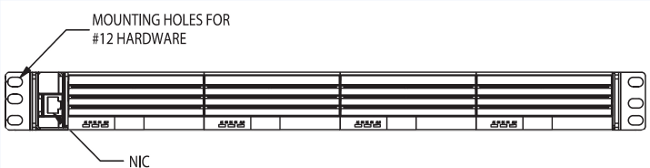
Hier ist die Rückseite der Stromablage:

Gehen Sie wie folgt vor, um ein Problem mit den Gleichrichtern zu beheben:
- Tritt am Gleichrichter ein Fehler auf, setzen Sie ihn wieder ein, und warten Sie, ob der Fehler weiterhin auftritt (die Gleichrichter sind Hot-Plug-fähig).
- Wenn der Fehler auch nach einigen Minuten noch auftritt, stecken Sie den Gleichrichter in einen anderen Steckplatz des Stromregals A oder B, um festzustellen, ob das Problem beim Gleichrichter oder beim Stromregalsteckplatz liegt.
- Wenden Sie sich bei Problemen an den technischen Support von Cisco, und geben Sie die folgenden Informationen an:
- Bild des Gleichrichters im Alarmzustand
- Seriennummer des Gleichrichters (links oder rechts neben dem Gleichrichter)
- Screenshot der Seite "Netzteile" (Hardware > Netzteile)
- Screenshot der Gesundheitsseite (Status > Health)
- Prüfprotokoll
- Alarmprotokoll
- Ereignisprotokoll
Fehlerbehebung bei Problemen mit Cisco TelePresence ISDN GW
Cisco TelePresence ISDN GWs ermöglichen eine nahtlose Integration zwischen IP- und ISDN-Netzwerken mit vollständiger Funktionstransparenz über ISDN. In diesem Abschnitt wird die Fehlerbehebung für ISDN PRI-Schnittstellen und -Puffer auf DSPs beschrieben.
PRI Layer 1 und Layer 2 Down
In diesem Abschnitt können Sie Probleme mit der PRI-Schnittstelle auf dem ISDN GW beheben. Der PRI-Anschluss kann mit dem Loopback-Stecker überprüft werden, um festzustellen, ob er fehlerhaft ist:
- Layer 1 (L1) gibt die physische Layer- oder PRI-Verbindung an.
- Layer 2 (L2) wird für die Signalisierung verwendet.
Sie können ein Loopback-Kabel verwenden, um den L1-Status für den PRI-Port des ISDN GW zu ermitteln. Verbinden Sie Pin1 mit Pin4 und Pin2 mit Pin5, um das Loopback-Kabel zu erstellen.
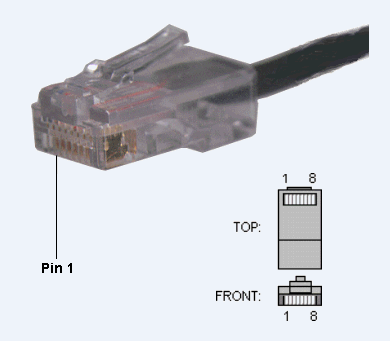
Schließen Sie das Loopback-Kabel an Port 1 an, und prüfen Sie, ob L1-Status vorliegt. Wenn der L1-Status auf Port 1 als aktiv (Up) angezeigt wird, wird das Problem wahrscheinlich durch die verwendeten Kabel verursacht. Sie können das Loopback-Kabel weiter unten verwenden, um das Problem zu isolieren.
Wenn der L1-Status auf Port 1 zusammen mit dem Loopback-Kabel Down angezeigt wird, aktivieren Sie Port 2 für PRI auf ISDN GW. Testen Sie Port 2 ebenfalls mit dem Loopback-Kabel. Bleibt das Problem bei einem bestimmten Port bestehen, kann der PRI-Port ausfallen. Kontaktieren Sie den technischen Support von Cisco.
Ping-Pong-Fehler und DSP-Timeouts
Es gibt zwei Puffer auf einem DSP, die als Ping und Pong bezeichnet werden. Jeder Puffer verarbeitet jeweils zehn Millisekunden Daten (ein ISDN-Frame). Die Absicht ist, einen Puffer zu verarbeiten, während Sie den nächsten lesen. Wenn diese beiden Puffer nicht synchron miteinander sind, tauschen sie sie aus, um wieder synchron zu sein.
Hier ein Beispiel aus dem Cisco TelePresence ISDN GW-Ereignisprotokoll, bei dem die Puffer nicht mehr synchron sind und versuchen, sich zu korrigieren:
14031 2012/02/29 13:03:05.143 dspapi Warning DSP(05):
"Ping Pong buffer returned to sync 0, 11111111"
14032 2012/02/29 13:03:05.399 dspapi Error DSP(05):
"Ping Pong buffer out of sync 1, 11111111"
14033 2012/02/29 13:03:05.399 dspapi Info DSP(05):
"Attempt to correct Ping Pong buffer sync"
14034 2012/02/29 13:03:05.400 dspapi Warning DSP(05):
"Ping Pong buffer returned to sync 0, 11111111"
14035 2012/02/29 13:03:05.856 dspapi Error DSP(05):
"Ping Pong buffer out of sync 1, 11111111"
14036 2012/02/29 13:03:05.856 dspapi Info DSP(05):
"Attempt to correct Ping Pong buffer sync"
14037 2012/02/29 13:03:05.862 dspapi Warning DSP(05):
"Ping Pong buffer returned to sync 0, 11111111"
14064 2012/02/29 13:03:21.626 dspapi Info DSP(04):
"receive from local primary dsp timeout"
14065 2012/02/29 13:03:21.626 dspapi Info DSP(03):
"receive from local primary dsp timeout"
14066 2012/02/29 13:03:21.638 dspapi Info DSP(15):
"receive from peer primary dsp timeout (rx)"
Hier einige Fragen, die Sie beachten sollten:
- Warum sind sie nicht synchron?
- Ist es möglich, dass ungültige Frames, eine fehlerhafte ISDN-Uhr oder eine unzuverlässige PRI das Problem verursachen?
Hier ist eine Liste der zu sammelnden Informationen:
- Wie viele PRIs sind an dieses GW angeschlossen?
- Werden alle PRIs vom selben Switch oder von verschiedenen Switches verwendet?
- Wenn alle PRIs vom Netz getrennt sind und das System neu gestartet wird, fahren Sie mit den Fehlern fort? Sammeln Sie ein Konsolenprotokoll, das diese Fehler anzeigt.
- Wenn nur PRI 1 verbunden ist, werden die Fehler zurückgegeben?
- Wenn nur PRI 2 verbunden ist, werden die Fehler zurückgegeben? Wiederholen Sie den Vorgang mit allen PRIs nacheinander.
Wenn PRIs von verschiedenen Switches verwendet werden, müssen die PRI-Uhren synchronisiert sein (PRIs von derselben Telco normalerweise). Möglicherweise hat der PRI eines Switches eine Uhr, die nicht mit der Uhr des PRI des anderen Switches übereinstimmt. Wenn nur ein PRI angeschlossen ist und in Ordnung zu sein scheint, schließen Sie einen PRI von einem Switch und einen PRI vom anderen Switch an, starten Sie das System neu, und überprüfen Sie, ob die Fehler erneut auftreten. Notieren Sie Ihre Tests und Ihr Verhalten, um sie bei Bedarf dem technischen Support von Cisco bereitzustellen.
Zugehörige Informationen
Revisionsverlauf
| Überarbeitung | Veröffentlichungsdatum | Kommentare |
|---|---|---|
1.0 |
19-Nov-2013 |
Erstveröffentlichung |
Beiträge von Cisco Ingenieuren
Cisco kontaktieren
- Eine Supportanfrage öffnen

- (Erfordert einen Cisco Servicevertrag)
 Feedback
Feedback